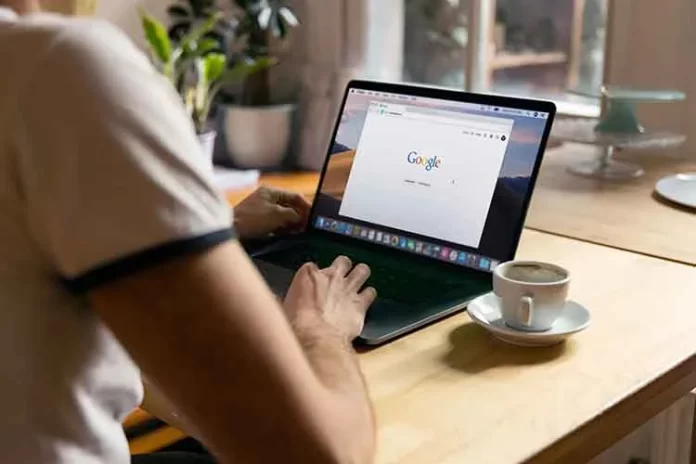Zmiana koloru tła dokumentu za pomocą aplikacji internetowej Dokumenty Google jest niezwykle prosta. Można to zrobić zarówno dla nowych, jak i istniejących dokumentów.
Co trzeba zrobić, aby zmienić kolor tła w Dokumentach Google
Dokumenty Google to bardzo wygodna platforma internetowa służąca do tworzenia różnych dokumentów tekstowych, przechowywania ich i udostępniania innym osobom poprzez udostępnianie łączy do nich. Standardowym motywem interfejsu Dokumentów Google jest kolor niebieski, a sam tekst znajduje się na białym tle.
Ogólnie rzecz biorąc, stwarza on przyjemną atmosferę do pracy i nie podrażnia oczu. Ze względu na wysoką jakość obrazu i przyjazny interfejs użytkownika kwestia wyboru edytora tekstu w przypadku braku wersji offline programu Word sama odpada.
Jednak z czasem wiele osób chce zastąpić nawet najbardziej przyjemne i ciekawe kolory czymś innym, bardziej oryginalnym i być może jaskrawym lub odwrotnie – ciemniejszym, wszystko zależy od gustu.
Oto, jak zmienić kolor tła w Dokumentach Google.
Jak ustawić nowy kolor tła dla dokumentu w Dokumentach Google
Jak wspomniano powyżej, Dokumenty Google to bardzo popularne internetowe narzędzie do edycji tekstu. Jak sama nazwa wskazuje, usługa ta została stworzona i jest utrzymywana przez firmę Google. Dzięki Dokumentom Google można tworzyć, edytować i udostępniać dokumenty online.
Jedyne wymagania dotyczące korzystania z usługi to dostęp do Internetu i konto Google, ponieważ usługa działa wyłącznie w trybie online. Jeśli połączenie z Internetem jest słabe lub zostanie utracone w trakcie korzystania z usługi, nie będzie można zapisywać zmian w dokumentach i udostępniać ich innym.
W rzeczywistości bez Internetu nie da się nawet wejść do Dokumentów Google. Jednak dla doświadczonych użytkowników te informacje nie są niczym nowym. Większość z nich nie wie jednak, jak zmienić motyw interfejsu w tej usłudze.
Aby zmienić kolor tła strony Dokumentów Google, należy wykonać następujące kroki:
- Przede wszystkim otwórz Dokumenty Google i zaloguj się na swoje konto Google. Jeśli tego nie zrobisz, Twoje zmiany nie zostaną zapisane.
- Następnie utwórz lub otwórz już utworzony dokument w usłudze Dokumenty Google, dla którego chcesz zmienić tło.
- Na górze, w pasku nawigacji, wybierz „Plik”.
- Gdy pojawi się menu, kliknij opcję „Ustawienia strony”.
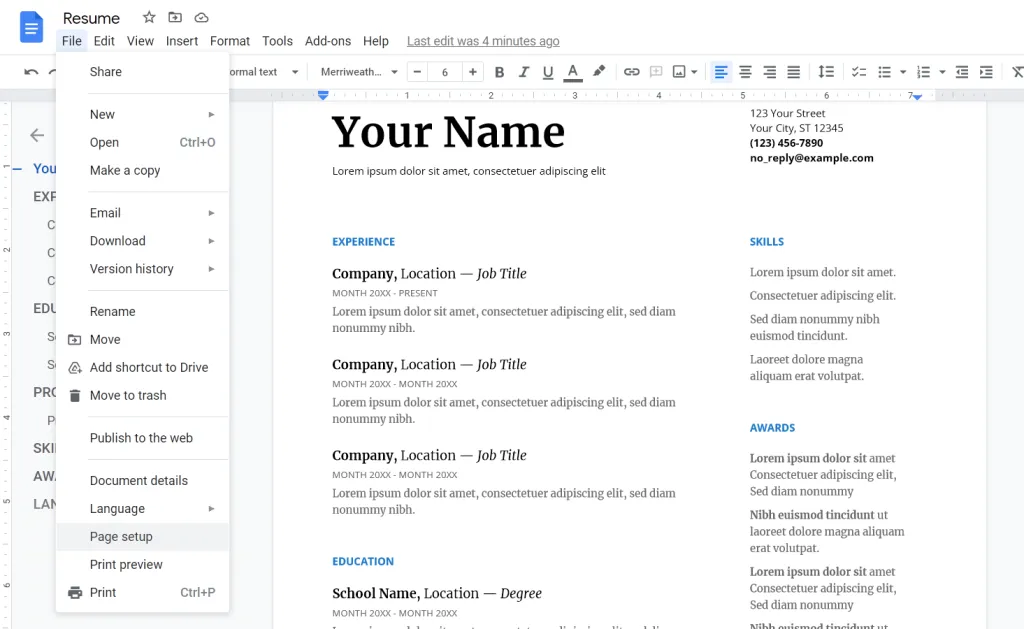
- Na środku ekranu pojawi się okno. W nim należy wybrać kolor.
- Znajdź opcję „Kolor strony” i kliknij ją.
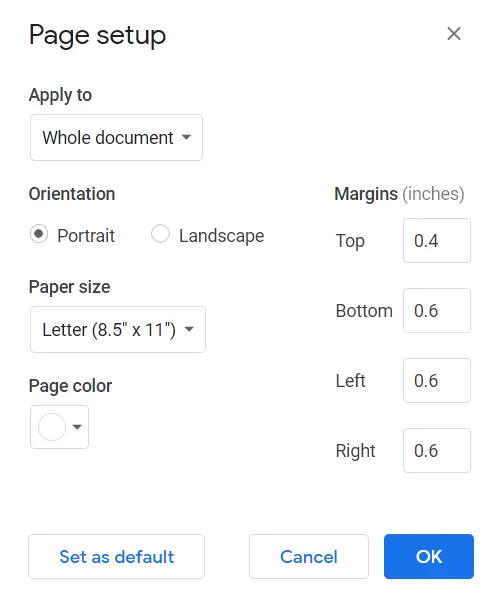
- Teraz zostaną wyświetlone wszystkie dostępne kolory. Możesz wybrać kolor spośród tych, które są już dostępne, lub utworzyć własny odcień, klikając znak plusa u dołu okna. Kliknij go i przesuwając kółko na palecie dostępnych odcieni, zdefiniuj kolor, który Ci odpowiada.
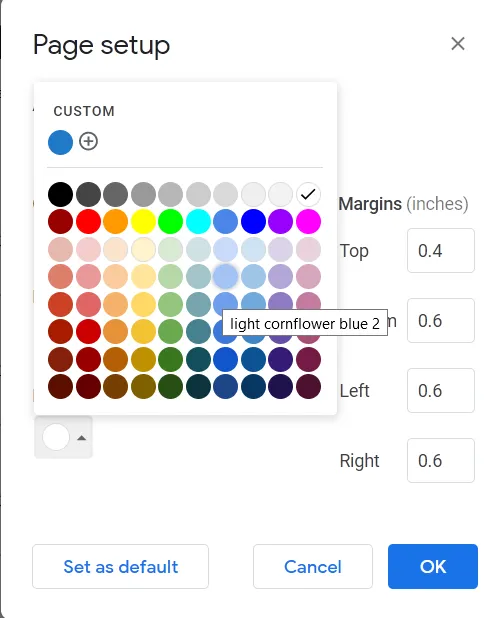
- Na koniec potwierdź swój wybór, klikając przycisk „OK”.
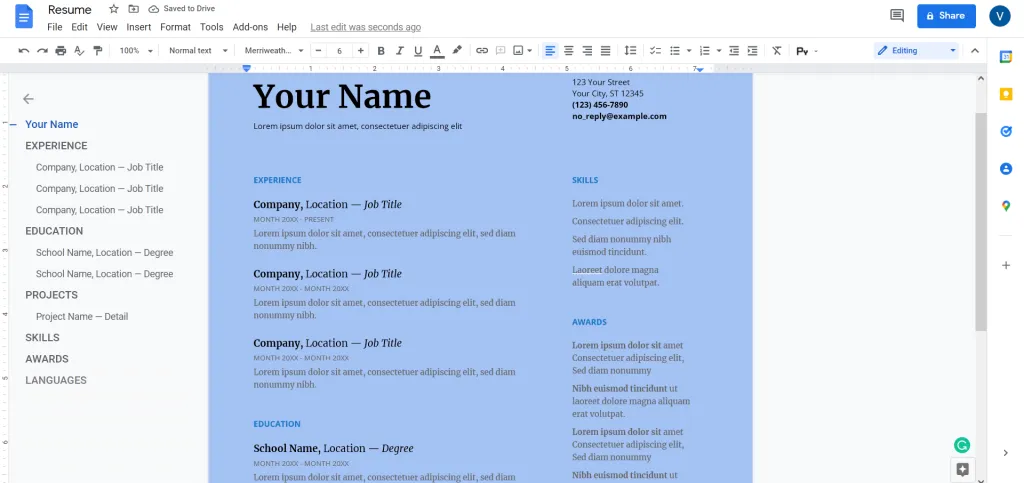
Tło zostanie zmienione na wybrany kolor, ale tylko dla jednego dokumentu.
Jeśli chcesz, aby wybrany kolor był automatycznie stosowany w nowych dokumentach, możesz kliknąć przycisk
Przycisk „Ustaw jako domyślny”. Nie będzie to miało wpływu na stare dokumenty. A w razie potrzeby można ręcznie zmienić kolor każdego z nich.
Jeśli chcesz powrócić do zwykłych ustawień kolorów, musisz wrócić do panelu „Ustawienia strony”, otworzyć paletę kolorów, a następnie ustawić kolor biały (w prawym górnym rogu). Jeśli ustawiłeś inny kolor domyślny i chcesz go przywrócić, nie zapomnij kliknąć przycisku „Ustaw jako domyślny”.
Jak ustawić nowy kolor tła dla dokumentu w Dokumentach Google na urządzeniu mobilnym
Aplikacja mobilna Dokumenty Google dla systemów Android i iOS umożliwia zmianę koloru tła dokumentu przy użyciu wielu gotowych ustawień. Jednak w przeciwieństwie do aplikacji internetowej nie pozwala ona na precyzyjne dostosowanie wyboru ani użycie kodów kolorów HEX. Nie pozwala też na ustawienie domyślnego koloru dla nowych dokumentów.
Jeśli chcesz ustawić nowy kolor tła dla dokumentu w Dokumentach Google na urządzeniu mobilnym, musisz wykonać poniższe kroki:
- Otwórz nowy lub istniejący dokument w aplikacji mobilnej Dokumenty Google.
- Następnie dotknij przycisku „Edytuj” w prawym dolnym rogu ekranu (ikona ołówka).
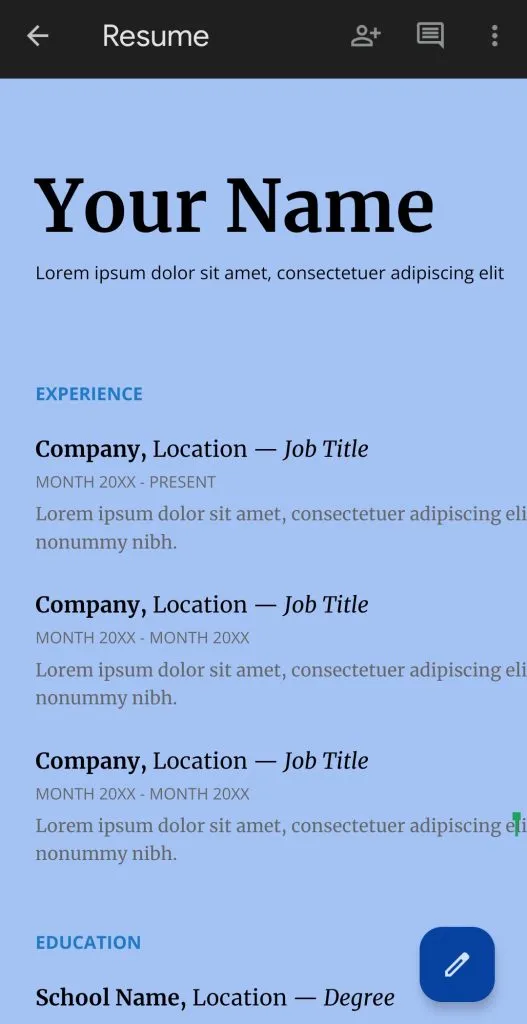
- Stuknij ikonę „trzech kropek” w prawym górnym rogu aplikacji Dokumenty Google.
- Wybierz opcję „Ustawienia strony”.
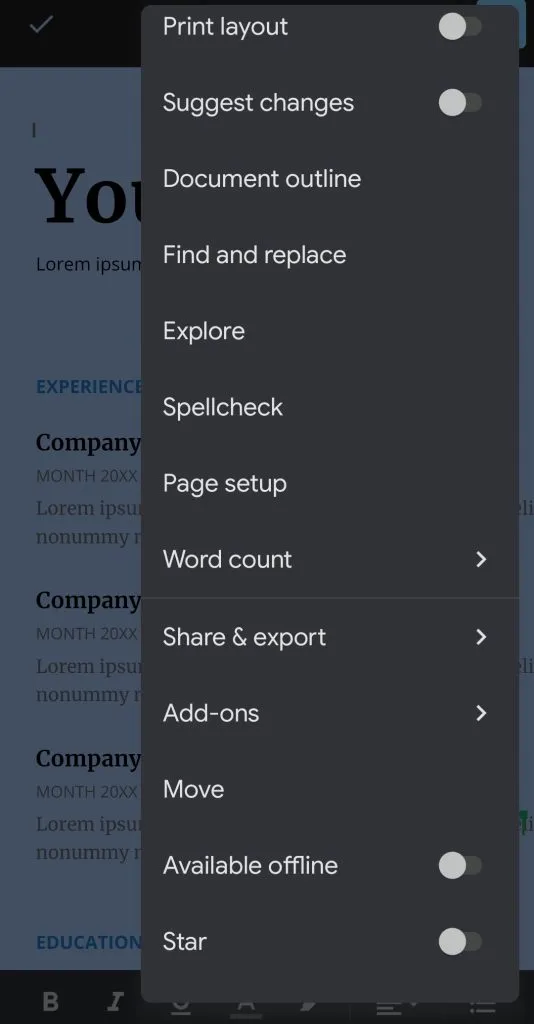
- Następnie należy wybrać opcję „Kolor strony”.
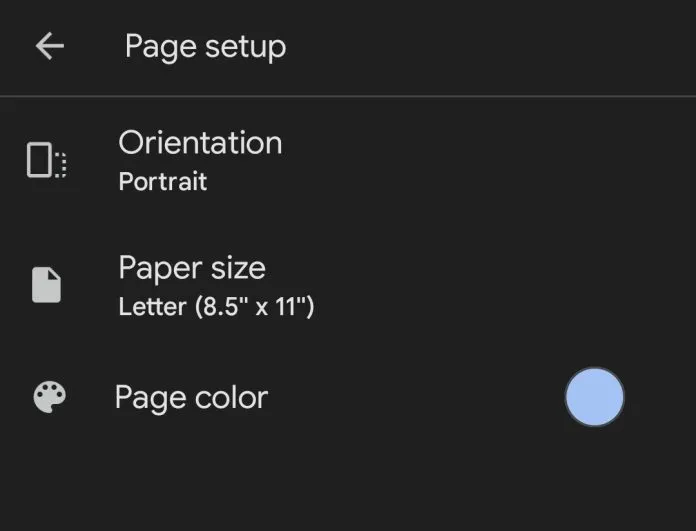
- Następnie wybierz kolor, którego chcesz użyć.
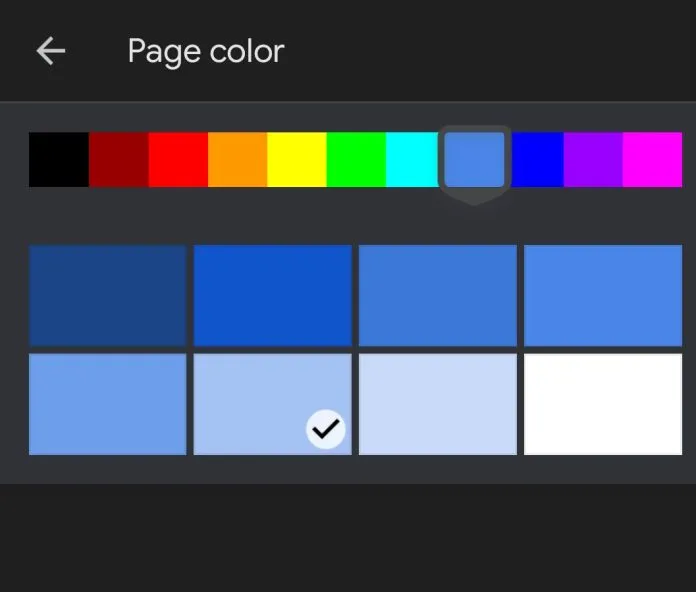
- Na koniec wyjdź z ustawień i stuknij niebieski znacznik wyboru w lewym górnym rogu ekranu, aby zapisać zmiany.
Po wykonaniu tych czynności kolor tła dokumentu zostanie zmieniony.